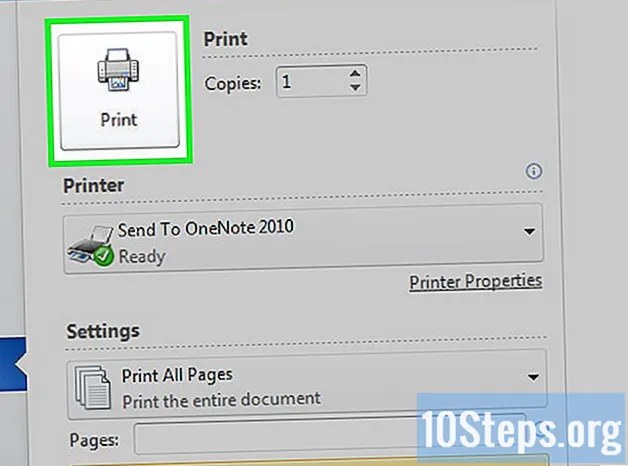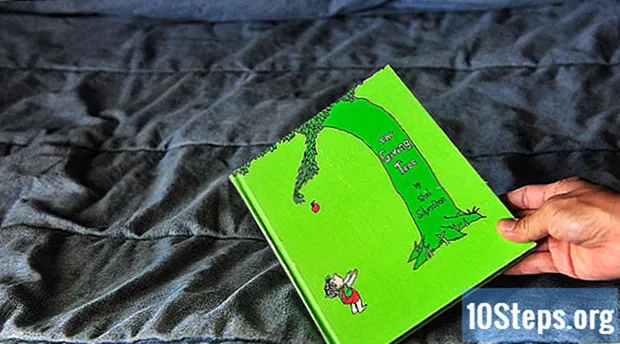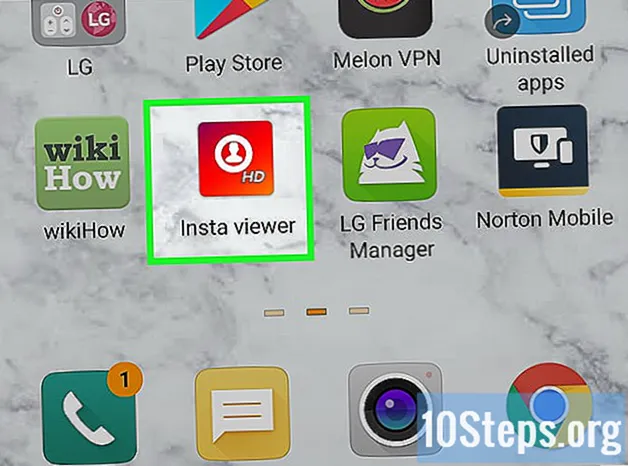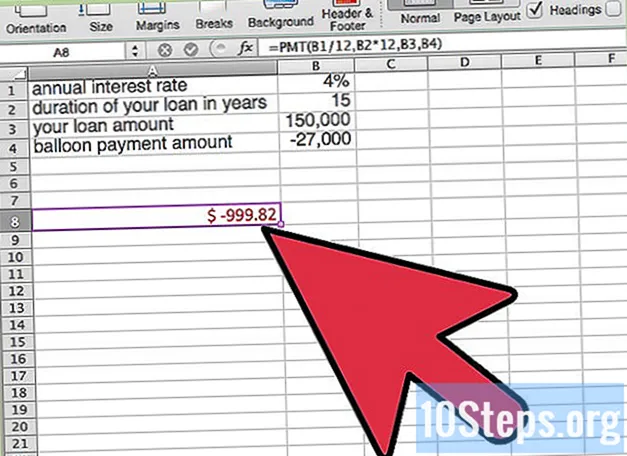
Obsah
Ostatné oddielyAj keď je väčšina pôžičiek splatená počas celej doby pôžičky, niektoré pôžičky sú zostavené tak, že na konci je splatná ďalšia splátka. Tieto platby sú známe ako splátky balónom a často ich možno nájsť v rámci hypoték s pevnou alebo nastaviteľnou úrokovou sadzbou. Použitie splátky balónom umožňuje nižšie mesačné splátky v porovnaní s úplne amortizovanou pôžičkou (pôžička, ktorá sa spláca počas svojej životnosti), ale môže tiež vyústiť do skutočne masívnej splátky na konci pôžičky. V mnohých prípadoch musí byť splátka balóna sama prefinancovaná a vyplatená ako ďalšia pôžička. Výpočet splátky balónom alebo splátok, ktoré sa uskutočnia na pôžičke s určitou výškou splátky balónom, je pomocou aplikácie Microsoft Excel jednoduchý.
Kroky
Metóda 1 z 2: Výpočet platby balónom v programe Excel

Získajte informácie o navrhovanej pôžičke na splátky. Budete potrebovať informácie o svojej ročnej úrokovej sadzbe, výške pôžičky (istina), dĺžke pôžičky (v rokoch) a vašej mesačnej splátke. Tieto nájdete vo svojej úverovej zmluve.- Prípadne môžete zadať svoje vlastné hodnoty úverovej zmluvy, o ktorej si myslíte, že by ste ju mohli získať. Nezabudnite si pre svoju dôveryhodnosť preskúmať prevládajúcu úrokovú sadzbu vášho typu úveru.
- Odtiaľ môžete získať sumu mesačnej splátky. Prečítajte si pokyny na výpočet splátok pôžičky a postupujte podľa nich.

Otvorte nový pracovný hárok v programe Excel. Otvorte v počítači program Excel a zvoľte otvorenie nového prázdneho zošita. Program by potom mal zobraziť prázdny pracovný hárok. Toto bude váš pracovný priestor na výpočet platby balónom.
Vytvorte štítky pre svoje premenné. Do buniek od A1 do A4 zadajte názvy premenných: ročná úroková sadzba, doba trvania vašej pôžičky (roky), mesačná splátka a výška vašej pôžičky (istina). Takto zaistíte, že pri neskoršej zmene premenných nezmiešate žiadne hodnoty.
Zadajte premenné svojej pôžičky. Vyplňte svoje premenné v susedných bunkách k štítkom. Budú to bunky B1 až B4. Znova skontrolujte, či ste do každej bunky vložili správne premenné, pretože od toho budú závisieť vaše výpočty. Zvážte napríklad nasledujúce premenné:
- Ročná sadzba 4% by sa do B1 zahrnula ako 0,04
- Pôžička na 15 rokov by sa do B2 zadala ako 15.
- Mesačná splátka vo výške 1 000 USD by sa zadala do B3 ako -1000. Uistite sa, že je to zadané ako záporné číslo. Takto Excel rozpozná platby.
- Výška pôžičky vo výške 150 000 dolárov by mala byť v B4 zadaná ako 150 000 dolárov.
Nastav si rovnicu. Rovnica použitá na výpočet platby je funkcia budúcej hodnoty. Toto je v programe Excel označené symbolom „FV“. Môže byť zadaný manuálne do blízkej bunky zadaním „= FV (“ alebo sa nachádza na karte funkcií v časti Finančné funkcie. V obidvoch prípadoch, keď ju zadáte do bunky, funkcia vás vyzve na zadanie premenných nasledovne: = FV (sadzba, nper, pmt,,).
Zadajte svoje premenné. Každá premenná bude prepojená s vašimi premennými, ktoré ste už zadali v pracovnom hárku. Pri ich zadávaní je však potrebné vykonať určité zmeny v niektorých premenných. Ďalej musia byť zadané v správnom poradí. Zadajte svoje premenné takto:
- Rýchla „sadzba“ vyžaduje vašu pravidelnú úrokovú sadzbu. Teda vaša mesačná úroková sadzba. Keď sa zobrazí výzva, po zadaní „= FV (“ kliknite na bunku B1, kde by mala byť vaša sadzba. Potom zadajte „/ 12“, aby ste vydelili svoju ročnú sadzbu číslom 12 a našli svoju mesačnú úrokovú sadzbu. Program to teraz vypočíta pre ste vo svojej rovnici. Ak chcete prejsť na ďalšiu premennú, zadajte čiarku.
- Ak sú vaše platby štvrťročné, vydeľte ich namiesto 4 namiesto 12. Pri polročných platbách vydeľte 2.
- Za predpokladu mesačných platieb by vaša rovnica mala teraz vyzerať takto: = FV (B1 / 12,
- Po výzve „nper“ sa požaduje celkový počet platieb. Tu budete chcieť znásobiť trvanie pôžičky číslom 12 a zistiť tak celkový počet mesačných splátok pôžičky. Po zobrazení výzvy kliknite na B2 a potom zadajte * 12, aby ste to znásobili v rámci rovnice. Ak chcete prejsť na ďalšiu premennú, zadajte čiarku.
- Vynásobte 4 pre štvrťročné platby alebo 2 pre polročné platby.
- Za predpokladu mesačných platieb by vaša rovnica mala teraz vyzerať takto: = FV (B1 / 12, B2 * 12,
- Výzva „pmt“ jednoducho vyžaduje vaše mesačné platby, ako je uvedené v B3. Po výzve jednoducho kliknite na B3 alebo ho zadajte do rovnice. Ak chcete prejsť na ďalšiu premennú, zadajte čiarku.
- Vaša rovnica by mala teraz vyzerať takto: = FV (B1 / 12, B2 * 12, B3,
- Štvrtá výzva „,“ žiada iba o istinu alebo sumu pôžičky. Po výzve jednoducho kliknite na B4. Potom môžete rovnicu uzavrieť záverečnou zátvorkou. Posledná premenná „“ je tu zbytočná.
- Vaša konečná rovnica by mala byť nasledovná: = FV (B1 / 12, B2 * 12, B3, B4)
- Rýchla „sadzba“ vyžaduje vašu pravidelnú úrokovú sadzbu. Teda vaša mesačná úroková sadzba. Keď sa zobrazí výzva, po zadaní „= FV (“ kliknite na bunku B1, kde by mala byť vaša sadzba. Potom zadajte „/ 12“, aby ste vydelili svoju ročnú sadzbu číslom 12 a našli svoju mesačnú úrokovú sadzbu. Program to teraz vypočíta pre ste vo svojej rovnici. Ak chcete prejsť na ďalšiu premennú, zadajte čiarku.
Stlačením klávesu Enter vyriešite svoju rovnicu. Skontrolujte, či ste zadali všetko správne a či vaša rovnica neobsahuje chyby alebo zbytočné čísla. Program vráti vašu odpoveď do rovnakej bunky, v ktorej ste zadali vzorec.
Skontrolujte svoju odpoveď. Ak ste všetko zadali správne, odpoveď bude vrátená ako záporné číslo. To jednoducho znamená, že ide o platbu, a nie o vrátenie. Zobrazené číslo bude platba balónom splatná na konci pôžičky. Ak je číslo kladné, znamená to, že ste zadali nesprávne údaje alebo že nemáte pôžičku na splátky.
- Pomocou premenných v tomto príklade bude na konci obdobia splatnosti pôžičky splatná splátka vo výške 26 954,76 USD.
Ak je to potrebné, upravte premenné tak, aby odrážali inú úrokovú sadzbu alebo sumu platby. To vám umožní vypočítať vplyv lepšej sadzby, vyššej mesačnej splátky alebo predĺženia dĺžky pôžičky.
Metóda 2 z 2: Výpočet platieb za úver na splátky balónom
Zhromaždite svoje informácie. Výpočet vašich splátok týmto spôsobom vám umožní zistiť, koľko by ste mesačne zaplatili s danou splátkou na konci životnosti pôžičky. Ak chcete zistiť tieto informácie, obráťte sa na svoju pôžičkovú zmluvu alebo tieto informácie čo najlepšie odhadnite. Pamätajte, že tieto informácie môžete kedykoľvek zmeniť na niekoľko rôznych hodnôt, aby ste mohli odhadnúť splátky z rôznych pôžičiek.
- Budete potrebovať nasledujúce informácie: vaša ročná úroková sadzba, trvanie pôžičky v rokoch, výška pôžičky a suma splátky balónom.
Otvorte nový pracovný hárok v programe Excel. Začnite otvorením programu Excel v počítači. Potom otvorte nový prázdny zošit a začnite prácou na nasledujúcom pracovnom hárku.
Zadajte štítky svojich premenných. V prvom stĺpci, stĺpci A, zadajte názvy premenných, ktoré budete používať. Najjednoduchšie je, ak ich zadáte zhora nadol nasledujúcim spôsobom: vaša ročná úroková sadzba, trvanie pôžičky v rokoch, výška pôžičky a výška splátky.
- Ak sú zadané správne, budú tieto informácie v bunkách A1 až A4.
Zadajte svoje premenné. Informácie o pôžičke zadajte do príslušne označených priestorov vedľa názvov premenných. Ak sú zadané správne, mali by byť zadané takto:
- Vaša ročná úroková sadzba, napríklad 4%, by mala byť uvedená v bunke B1. Nezabudnite uviesť znak percenta.
- Trvanie vašej pôžičky, napríklad 15 rokov, by sa malo v bunke B2 zadať ako jednoduché číslo. V takom prípade by ste zadali iba 15.
- Vaša výška úveru, ktorá sa tiež nazýva istina, by mala byť uvedená v bunke B3. Napríklad pre pôžičku vo výške 150 000 dolárov by ste zadali 150 000. Excel bude predpokladať, že ide o množstvo peňazí; nie je potrebné zadávať znak dolára.
- Zadajte svoje množstvo balónika do bunky B4. Malo by ísť o záporné číslo, pretože ide o platbu. Napríklad pre platbu balónom vo výške 27 000 dolárov by ste zadali -27 000.
Nastav si rovnicu. Funkcia, ktorá sa tu použije vo funkcii platieb, skrátená programom Excel ako PMT. Ak chcete zadať túto rovnicu, vyhľadajte blízku prázdnu bunku a zadajte „= PMT (“. Program vás potom vyzve na zadanie takýchto premenných: = PMT (rate, nper, pv,,).
Zadajte svoje premenné do rovnice. Vo vašich zadaných premenných bude potrebné vykonať ďalšie zmeny v rámci funkcie PMT. Po zobrazení výzvy zadajte premenné takto:
- Na výzvu „sadzba“ budete namiesto ročnej sadzby potrebovať pravidelnú sadzbu. To znamená, že svoju ročnú sadzbu v bunke B1 vydelíte počtom splátok úveru ročne. V prípade mesačných platieb vydeľte 12, v prípade štvrťročných platieb 4 a v prípade polročných platieb 2. Zadajte čiarku a prejdite na ďalšiu premennú.
- Za predpokladu mesačných platieb by vaša rovnica mala teraz vyzerať takto: = PMT (B1 / 12
- Do výzvy „nper“ zadajte v bunke B2 dĺžku svojej výpožičky. Rovnako ako výzva na vyjadrenie sadzby, aj túto bude potrebné prispôsobiť celkovému počtu platieb. Pri mesačných platbách vynásobte 12, pri štvrťročných o 4 a pri polročných o 2. Ak chcete prejsť na ďalšiu premennú, zadajte čiarku.
- Za predpokladu mesačných platieb by vaša rovnica mala teraz vyzerať takto: = PMT (B1 / 12, B2 * 12,
- Zadajte svoje posledné dve premenné do výziev „pv“ a „B4“ pre „pv“ a „“. Za bodom B3 určite zadajte čiarku. Potom uzavrite rovnicu so zatváracou značkou v zátvorke.
- Vaša hotová rovnica by mala vyzerať takto: = PMT (B1 / 12, B2 * 12, B3, B4)
- Na výzvu „sadzba“ budete namiesto ročnej sadzby potrebovať pravidelnú sadzbu. To znamená, že svoju ročnú sadzbu v bunke B1 vydelíte počtom splátok úveru ročne. V prípade mesačných platieb vydeľte 12, v prípade štvrťročných platieb 4 a v prípade polročných platieb 2. Zadajte čiarku a prejdite na ďalšiu premennú.
Vyriešte svoju rovnicu. Stlačte Enter. Váš výsledok by sa mal zobraziť v bunke, kde ste zadali svoju rovnicu. Bude to červené záporné číslo. To opäť znamená, že ide o platbu. Ak nejde o záporné číslo, zadali ste nesprávne niektoré informácie alebo vaša pôžička nie je pôžička na splátky.
- V príklade by program vrátil mesačnú platbu 999,82 USD.
Upravte čísla. Ak porovnávate viac pôžičiek, uložte tento údaj o platbe inde v pracovnom hárku a zadajte informácie z ďalších pôžičiek. Umožní vám to porovnať platby z rôznych výšok pôžičiek, úrokových sadzieb, dĺžok trvania alebo splátok balónom.
Otázky a odpovede pre komunitu
Tipy
- Na konci obdobia budete pravdepodobne môcť refinancovať sumu platby balónom.
- S hypotékou na balón budete pravdepodobne schopní vyjednať lepšiu úrokovú sadzbu. To vám umožní ušetriť ďalšie prostriedky počas doby splatnosti hypotéky na splátky balónom na konci.
- V prípade hypotekárneho úveru s balónom môžete ušetriť peniaze refinancovaním alebo predajom domu pred dátumom splatnosti.
Varovania
- Požiadajte o refinancovanie sumy splátky balónom, ak je to váš plán, dostatočne skôr, než bude splatná.
Každý deň sa na wikiHow tvrdo snažíme, aby sme vám poskytli prístup k pokynom a informáciám, ktoré vám pomôžu žiť lepší život, či už vás bude udržiavať bezpečnejšie, zdravšie alebo zlepšovať vašu pohodu. Uprostred súčasnej krízy v oblasti verejného zdravia a hospodárskej krízy, keď sa svet dramaticky mení a my sa všetci učíme a prispôsobujeme sa zmenám v každodennom živote, ľudia potrebujú wikiHow viac ako kedykoľvek predtým. Vaša podpora pomáha wikiHow vytvárať podrobnejšie ilustrované články a videá a zdieľať našu dôveryhodnú značku inštruktážneho obsahu s miliónmi ľudí po celom svete. Zvážte, prosím, prispieť na wikiHow ešte dnes.